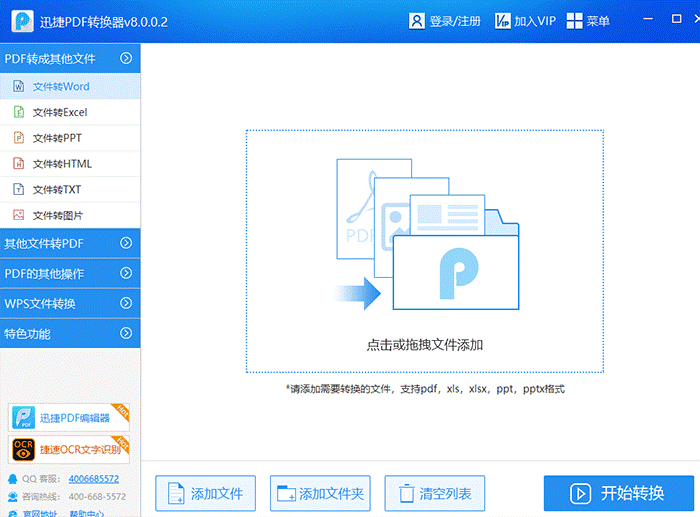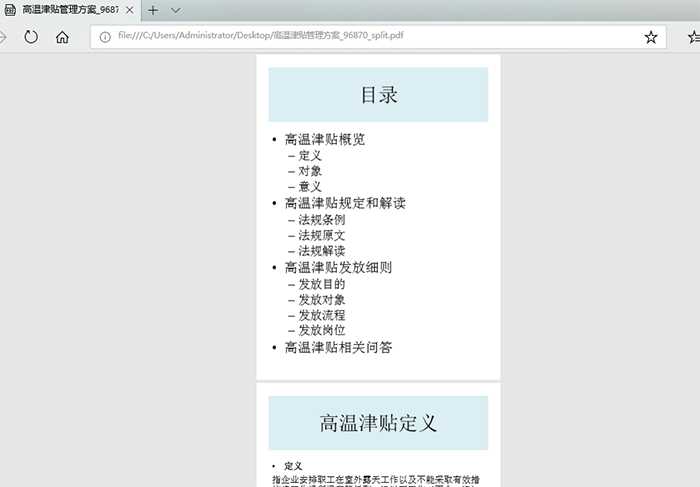PDF文件的應用越來越多,相應的PDF文件的處理需要也是越來越多,不僅侷限於PDF的轉換了,還有更多PDF的編輯。其中,提取PDF頁面也很常見。那麼怎麼提取PDF頁面呢?
今日分享:【迅捷PDF轉換器怎麼提取PDF頁面】
提取PDF文件頁面操作過程:
需要工具:迅捷PDF轉換器
一、【運行軟件】
下載好PDF轉換器後,雙擊打開軟件運行;
二、【選擇功能】
軟件打開之後,根據需要,選擇對應的功能,這裏要提取PDF頁面,所以在“PDF的其他操作”中,選擇PDF頁面提取功能;
三、【添加文件】
選擇好格式之後,將要提取頁面的PDF文件添加進來;
四、【設置保存路徑】
文件添加好之後,在軟件的上方可以對文件的保存路徑進行設置;
五、【選擇提取範圍】
文件添加好之後,設置一下文件的提取範圍;
六、【開始提取】
設置好提取範圍之後,點擊開始提取的,提取PDF就開始啦,稍等一會,提取即可完成;
效果:
以上就是使用迅捷PDF轉換器提取PDF文件頁面的全過程,更多功能可下載迅捷PDF轉換器體驗。